Kako ažurirati Google Chrome na najnoviju verziju

Google Chrome postavljen je da se automatski ažurira kad ga ponovo pokrenete. Ali ako ga danima ostavite otvorenim, propustit ćete živahne nove značajke. Evo kako ga ručno ažurirati.
Preglednik Google Chrome postavljen je na automatskiažurirajte se na najnoviju verziju - ako je ponovo pokrenete, to je. Vjerojatno ga većina ljudi zatvori i ponovo pokreće svaki dan ili nekoliko dana. Međutim, postoje neki (uključujući mene) koji ga ostavljaju otvorenim danima, pa čak i tjednima s otvorenim 50 kartica, a nedostaju nam ažuriranja.
Shvatio sam da je to bio slučaj jučer kada sam čitao o Googleovoj novoj značajki "razgovornog pretraživanja". Možete ga koristiti samo s najnovijom verzijom Chromea.
Ažurirajte Google Chrome - 1. opcija
1. Da biste ručno ažurirali na najnoviju verziju, kliknite gumb Opcije > Pomozite > O Google Chromeu.
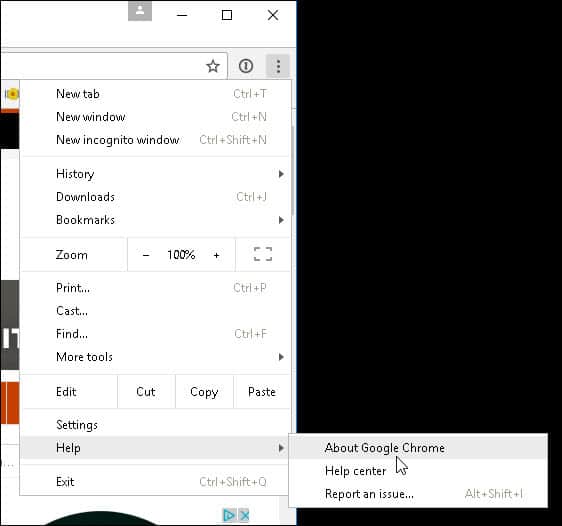
2. Tamo ćete vidjeti trenutnu verziju koju pokrećete i da je dostupno ažuriranje. Klik Ponovo pokreni, i pokrenut ćete najnoviju verziju ni u kojem trenutku.
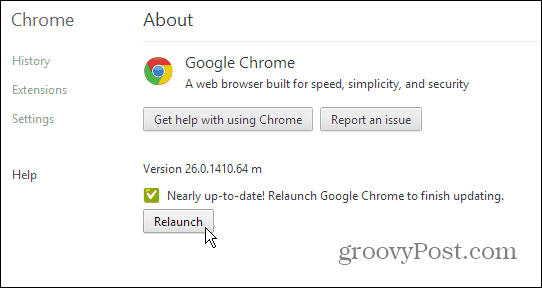
Ažurirajte Google Chrome - opcija 2
1. Prečac do gornjeg postupka je da jednostavno upišete: krom: // krom / u adresnu traku URL-a.
2. Ovo će vas odvesti u Chrome, Oko stranica. Ako je potrebno ažuriranje, samo kliknite Ponovo pokreni.
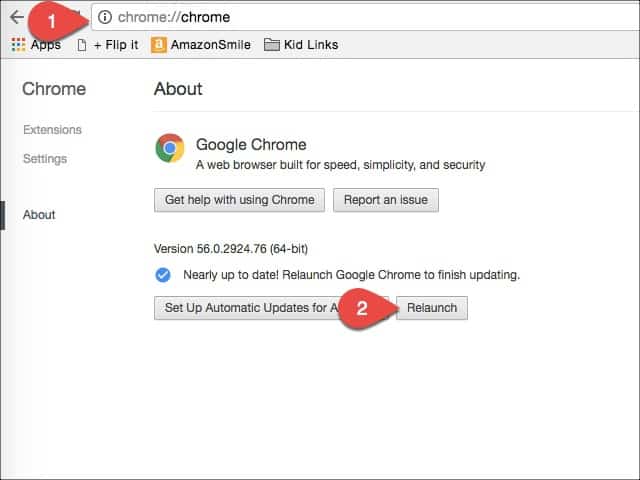
Ako volite ostati na vrhovima stvari i napravitiprovjerite je li vaš softver ažuriran što je prije moguće. Ovo je sjajan način da osigurate najnovije sigurnosne zakrpe i nove značajke za Chrome. Imate kontrolu kako biste bili sigurni da imate „najnovije i najbolje“, umjesto da čekate da preglednik odabere kada primate ažuriranja. Zahvaljujemo Danu u odjeljku za komentare na ovoj drugoj opciji!









Ostavite komentar